الإعلانات
 واحدة من مناطق الجذب الرئيسية في اى باد يكون iBooks. يوفر هذا التطبيق تجربة قراءة كتاب رقمية رائعة لجميع مستخدمي iPad ومصدر حسد للآخرين. ولكن الآن يمكن لمحبي الكتب الذين لديهم iPhone (وغيرها من أدوات iGadgets المدعومة) أن يبتهجوا بذلك iBooks أداتان مجانيتان متعددتان لإنشاء iBooks اقرأ أكثر متاح أخيرا لهم. أصدرت Apple تطبيق iBooks إلى جانب ترقية iOS4 مجانية.
واحدة من مناطق الجذب الرئيسية في اى باد يكون iBooks. يوفر هذا التطبيق تجربة قراءة كتاب رقمية رائعة لجميع مستخدمي iPad ومصدر حسد للآخرين. ولكن الآن يمكن لمحبي الكتب الذين لديهم iPhone (وغيرها من أدوات iGadgets المدعومة) أن يبتهجوا بذلك iBooks أداتان مجانيتان متعددتان لإنشاء iBooks اقرأ أكثر متاح أخيرا لهم. أصدرت Apple تطبيق iBooks إلى جانب ترقية iOS4 مجانية.
هناك جزء آخر من الأخبار الجيدة ، إلى جانب ePub - تنسيق الكتاب الرقمي مفتوح المصدر المستخدم في iBooks - يمكن للمستخدمين أيضًا فتح ملفات PDF وقراءتها. لذلك دعونا نرى كيف يمكنك تحويل الكتب الإلكترونية إلى iBook داخل جهاز iPhone الخاص بك.
الترقية إلى iOS4 وتثبيت iBooks
انتقل إلى iTunes Store وقم بتنزيل التطبيق. سيتم تثبيته تلقائيًا في المرة التالية التي تقوم فيها بمزامنة جهاز iPhone الخاص بك مع جهاز الكمبيوتر الخاص بك.
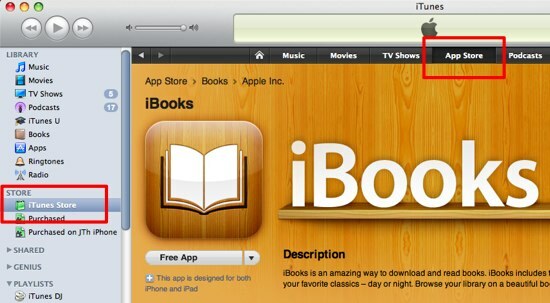
ولكن تأكد من ترقية iPhone OS إلى iOS4 ، وإلا فلن يمكن تثبيت تطبيق iBooks على الجهاز.
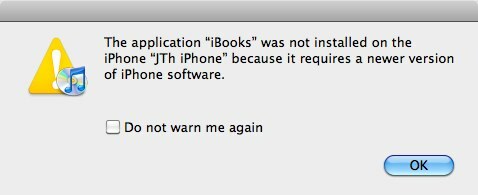
الآن بعد أن تم تثبيت القارئ ، تحتاج إلى ملء أرفف الكتب الخاصة بك بالكتب لقراءتها. فيما يلي بعض الطرق التي يمكنك استخدامها لوضع كتبك الرقمية في iPhone.
1. سحب وإسقاط
إذا كان لديك بالفعل (الكثير من) كتب إلكترونية بتنسيق PDF و ePub تريد وضعها على iPhone ، فيمكنك إضافتها إلى مكتبة iBooks عن طريق سحبها وإفلاتها على iTunes. سيتم وضعها في "كتب" مجلد.
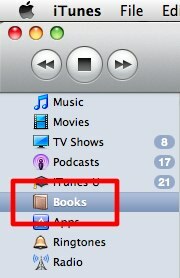
يمكنك أيضًا تحويل مواد الأدب الرقمي الأخرى إلى ePub أداتان مجانيتان متعددتان لإنشاء iBooks اقرأ أكثر أو بي دي إف كيفية إنشاء وتعليق مستندات PDF بسهولة اقرأ أكثر بحيث يمكنك وضعها في المكتبة. قم بمزامنة الجهاز وسيتم نقل كتبك الرقمية إلى iPhone الخاص بك.
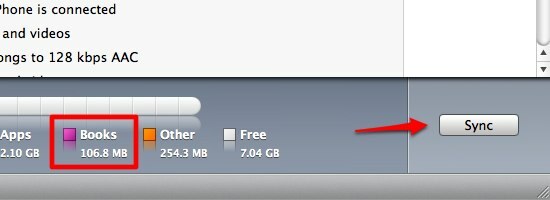
2. الاستحواذ من المتجر
الطريقة الثانية هي الحصول على الكتب الإلكترونية من متجر iBooks. افتح iBooks من iPhone الخاص بك.

يمكنك رؤية الكتب التي تضيفها عبر iTunes على الرف. للحصول على المزيد من الكتب ، انقر فوق "متجرزر "في الزاوية اليمنى العليا.

انتقل إلى "المشتريات"ومعرفة ما بداخلها. نظرًا لأنني لم أنزل أي شيء ، فلا يزال فارغًا. معلومات الحساب التي ستظهر هنا هي تلك التي ستستخدمها في iTunes الخاص بك.

لاختيار الكتب ، يمكنك استخدام عدة خيارات في الجزء السفلي من الشاشة. يمكنك الاطلاع على الميزات المميزة حاليًا ، أو التصنيف حسب التصنيفات ، أو التصفح حولها ، أو البحث مباشرةً عن الكتب التي تريدها.
تمامًا مثل متجر كتب عادي ، يجب عليك شراء معظم الكتب داخل متجر iBooks. ولكن هناك أيضًا خيارات للكتب المجانية. فقط استخدم وظيفة البحث للبحث عن "مجاني". إلى جانب إصدار تطبيق iBooks ، تقدم لنا Apple نسخة مجانية من "ويني ذا بوه"بواسطة أ. أ. ميلني. فقط قم بالبحث عن هذا الكتاب.

حدد الكتاب من نتائج البحث ، وستنتقل إلى الصفحة الفردية لذلك الكتاب.
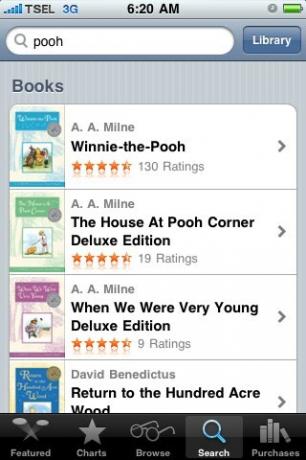
يمكنك الاطلاع على مزيد من المعلومات حول الكتاب هنا ، بما في ذلك السعر وخيار الحصول على عينة.
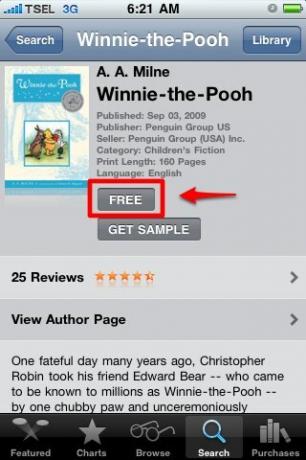
انقر على زر السعر (في هذه الحالة مجاني) لتنزيل الكتاب. سيُطلب منك تقديم حساب iTunes Store الخاص بك وكلمة المرور. سيتم تنزيل الكتاب على جهاز iPhone الخاص بك وسيجلس على الرف ، في انتظار قراءته.
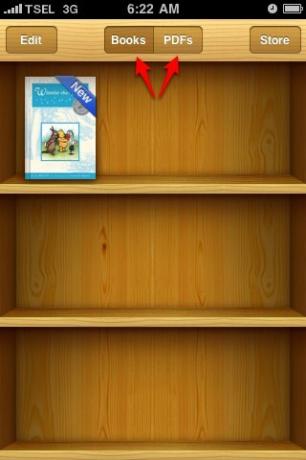
يمكنك أن ترى أن هناك رفين للكتب ، أحدهما بعنوان "كتب"هو تخزين الكتب الإلكترونية بتنسيق ePub (سواء حصلت عليها من المتجر أم لا) ، والآخر مخصص لملفات PDF.
3. انتزاع الكتب من رسائل البريد الإلكتروني
الطريقة الثالثة لملء أرفف iBook هي الحصول على الكتب من بريدك الإلكتروني. إذا تلقيت رسائل بريد إلكتروني تحتوي على مرفقات PDF ، فيمكنك نقل ملفات PDF هذه إلى رف iBooks الخاص بك.
اضغط على مرفق PDF.
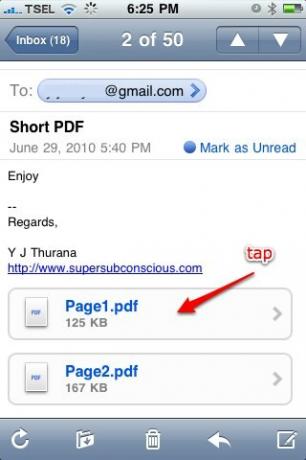
ستحصل على معاينة للملف. أختر "فتح في iBooks“.
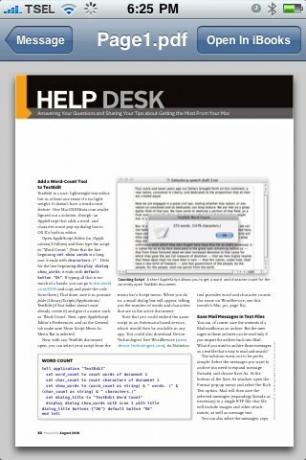
سيتم بعد ذلك فتح ملف PDF وتخزينه على رف iBooks الخاص بك.

تعد قراءة الكتب الإلكترونية باستخدام iBooks على iPhone تجربة مختلفة. على الرغم من أنها ليست قوية مثل iBooks على iPad قراءة الكتب الإلكترونية على iPad مع iBooks و Amazon Kindle [Mac] اقرأ أكثر ، تجاوز توقعاتي. سأحفظ القصة للنشر التالي ، إلى جانب العديد من النصائح لتحسين تجربة قراءة iBooks على iPhone.
كاتب إندونيسي ، وموسيقي معلن ذاتياً ، ومهندس بدوام جزئي ؛ الذي يريد أن يجعل العالم مكانًا أفضل لمشاركة واحدة في كل مرة عبر مدونته SuperSubConscious.